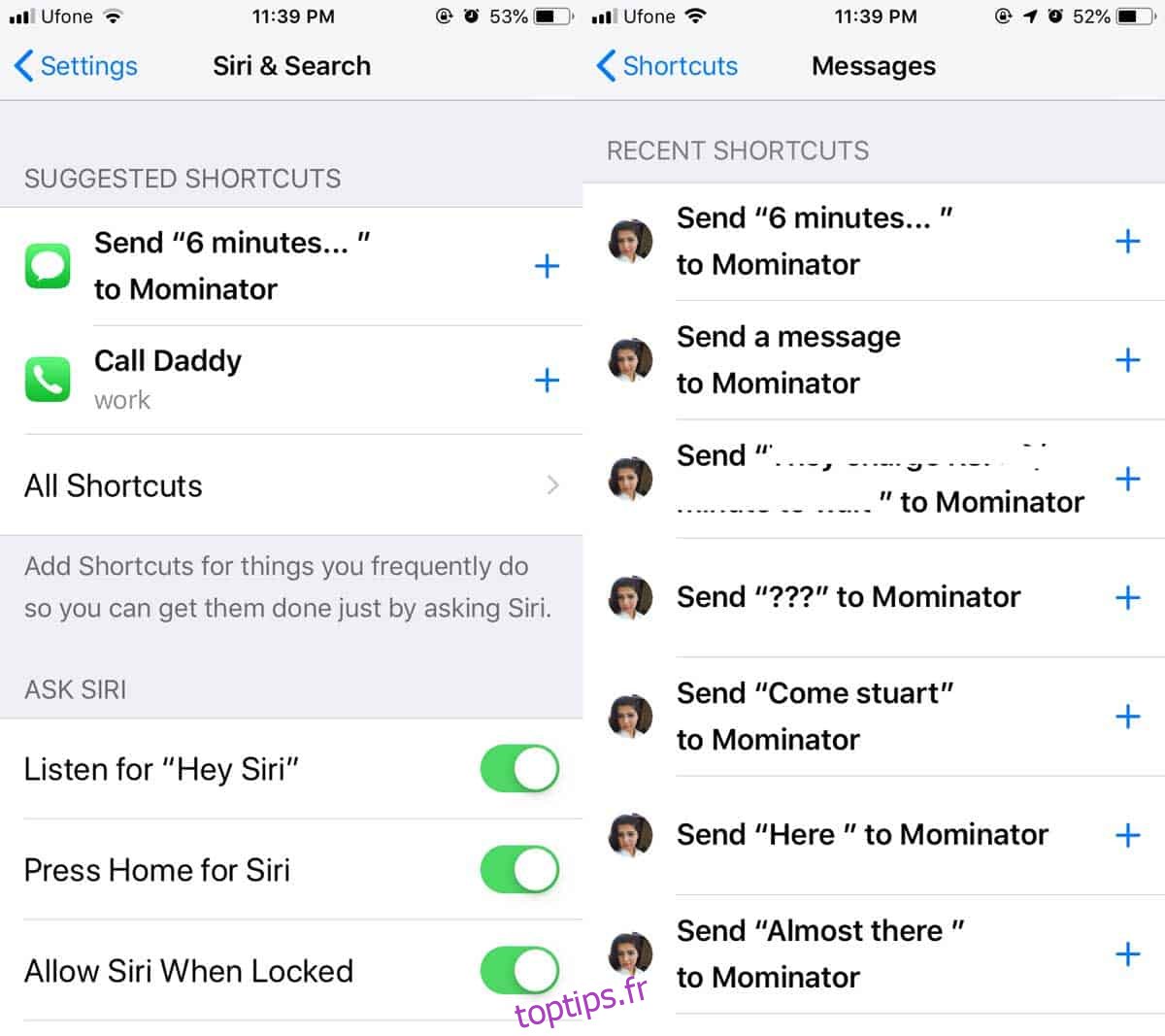Les raccourcis Siri sont l’une des fonctionnalités les plus intéressantes d’iOS 12. Les raccourcis Siri permettent aux utilisateurs de pré-programmer des commandes vocales pour Siri. Par exemple, vous pouvez maintenant dire à Siri d’envoyer un message texte ou de passer un appel téléphonique. Ceci est un exemple de quelque chose que vous pouvez déjà faire, mais les raccourcis vous permettent d’être beaucoup plus précis avec la commande et d’exécuter quelque chose de plus étendu. Venez iOS 12, vous pouvez créer des raccourcis pour d’autres applications.
Créer des raccourcis Siri
Ouvrez l’application Paramètres et accédez à Siri et recherche. Vous verrez quelques suggestions de raccourcis sur l’écran Siri et recherche.
Si vous appuyez sur Tous les raccourcis, vous pourrez voir tous les raccourcis que vous pouvez ajouter actuellement. La prise en charge des raccourcis pour les applications doit être ajoutée par les développeurs d’applications respectifs. À l’heure actuelle, puisque iOS 12 est toujours en version bêta, les applications de stock telles que Messages, Téléphone, Photos et Météo prennent toutes en charge les raccourcis Siri. Une fois qu’il sera déployé sur le canal stable, les applications des développeurs qui ont ajouté la prise en charge de cette fonctionnalité apparaîtront.
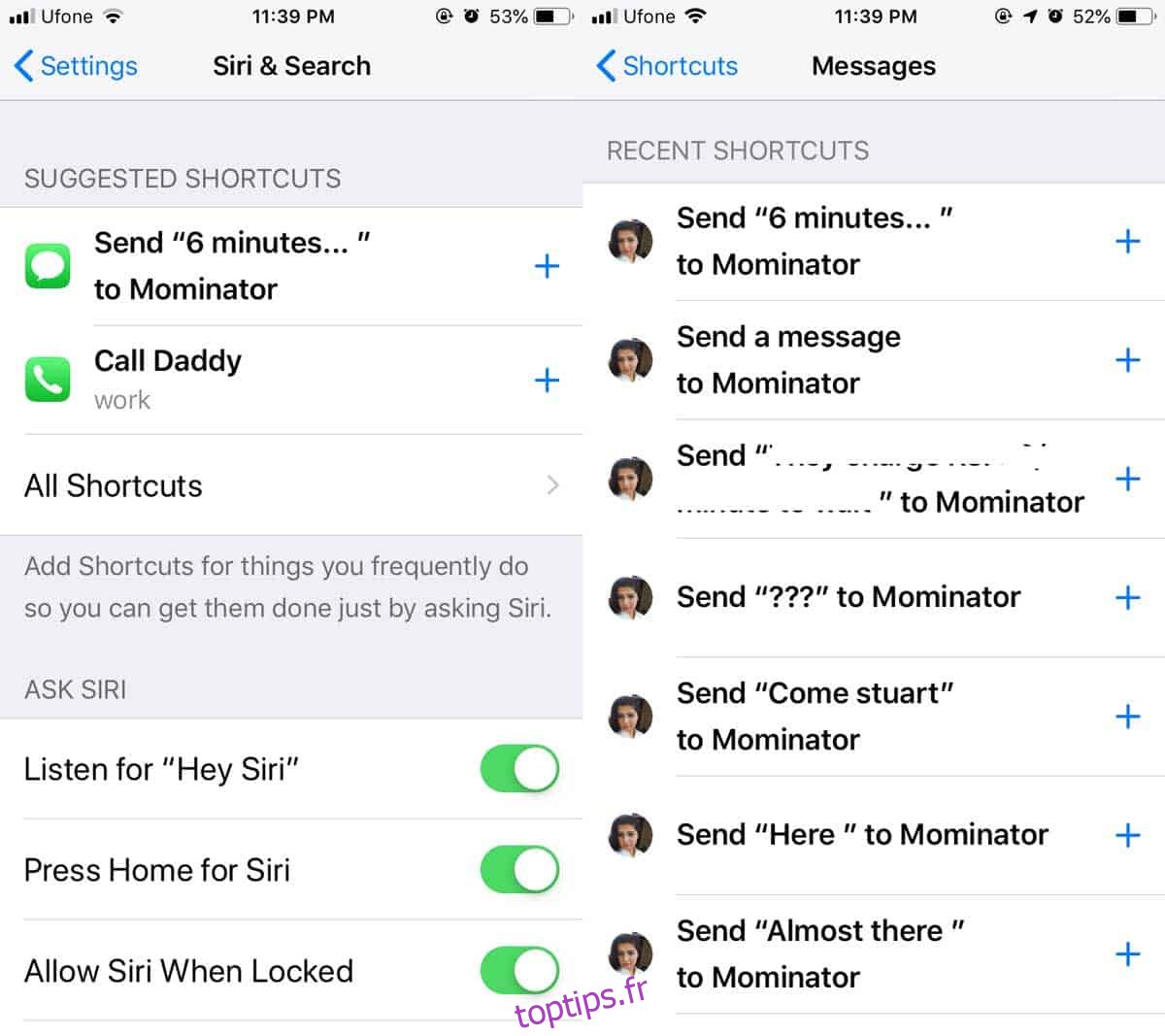
Lorsque vous ajoutez un raccourci, vous enregistrez une commande audio pour les appeler. Par exemple, si vous devez envoyer un message à un contact, vous pouvez enregistrer une seule phrase pour envoyer l’intégralité du message.
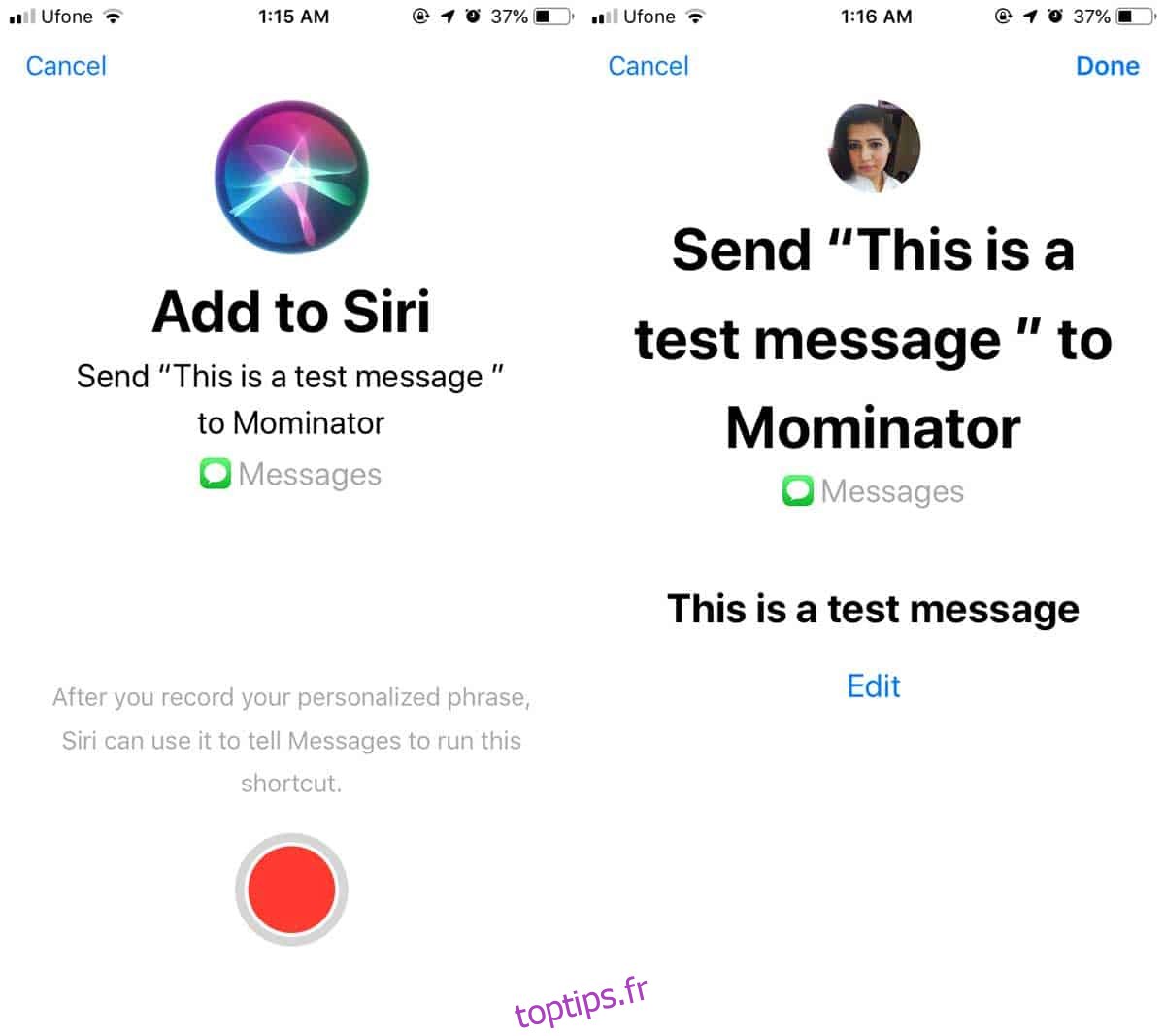
Pour utiliser un raccourci Siri, tout ce que vous avez à faire est d’appeler Siri et de dire la phrase que vous avez configurée pour le raccourci.
Les raccourcis qui sont remplis sous Siri & Search sont basés sur l’activité récente. Si vous avez récemment envoyé votre e-mail ou une adresse à quelqu’un dans un message, celui-ci apparaîtra comme un raccourci. Cela signifie que pour créer un raccourci dans une application prise en charge, vous devez d’abord exécuter manuellement l’action pour laquelle vous souhaitez créer le raccourci.
La fonctionnalité est utile pour les applications telles que Messages et Téléphone. Il est logique que d’autres applications de messagerie comme Whatsapp, Viber et Facebook Messenger en ajoutent également la prise en charge. Il reste à voir comment d’autres applications comme Facebook, Twitter et Instagram ajouteront leur support, si elles le font.
Les raccourcis seront probablement plus utiles pour les applications de productivité et beaucoup moins pour les applications de médias sociaux. De même, il ne sera pas d’une grande utilité pour des applications comme Chrome et Dropbox. Il n’y a pas grand-chose que vous puissiez faire dans ces applications qui ne nécessite pas une intervention considérable de l’utilisateur. Vous ne pouvez pas ouvrir exactement un certain site Web dans Chrome sans interagir avec l’application et de même, vous ne pouvez pas partager un fichier à partir de Dropbox sans d’abord choisir celui à partager et avec qui le partager.